Настройка цветов с помощью цветного образца
Можно просмотреть изменения цветов и восстановить естественные цвета с помощью функции цветного образца на вкладке Основной режим (Basic Mode) программы ScanGear (драйвер сканера).
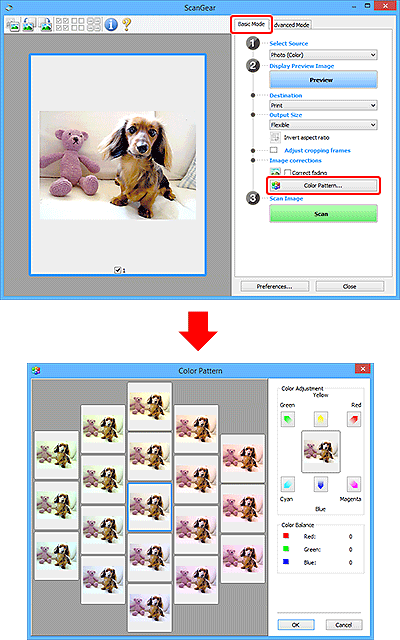
Настройка цветов
Откорректируйте цвета, выцветшие со временем или вследствие наличия доминирующего оттенка. «Доминирующий оттенок» может появиться по причине погодных условий или из-за преобладания насыщенных цветов.
Нажмите на стрелку в группе Настройка цветов (Color Adjustment) для усиления соответствующего цвета.
Голубой и красный, малиновый и зеленый, желтый и синий являются комплиментарными цветовыми парами (каждая пара при смешении образует оттенок серого цвета). Можно воссоздать естественные цвета путем уменьшения интенсивности доминирующего цвета и усиления комплиментарного цвета.
Рекомендуется найти область изображения, которая должна быть белой, и настроить цвета так, чтобы эта область стала белой.
Изображение для предварительного просмотра появится в центре. По мере изменения цветов цвета изображения для предварительного просмотра также будут меняться.
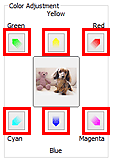
Ниже приведен пример коррекции изображения, окрашенного в голубой цвет.
Поскольку сильно выражены цвета Синий (Blue) и Зеленый (Green), для корректировки используйте стрелки Желтый (Yellow) и Малиновый (Magenta).
| До | После |
 |
 |
 Примечание.
Примечание.
- Настройки цветов применяются только к рамкам обрезки (областям сканирования) или к кадру, выбранному в режиме эскизов.
- Вы можете выбрать несколько кадров или рамок обрезки, щелкая их при нажатой клавише Ctrl.
- Также можно выбрать цветовой тон из таблицы, отображаемой в окне Цветной образец (Color Pattern) слева.
- Эту функцию можно использовать также для придания изображению определенного тона. Увеличьте интенсивность малинового для придания теплого тона, повысьте уровень синего для придания холодного тона.

